幾何畫板中如何畫出矩形?不要急,php小編百草這就為您帶來圖文教程,解決您的困惑。以下內容將詳細介紹繪製矩形的步驟,從設定參數到新增輔助線,一步步引導您輕鬆繪製完美矩形。
(1)開啟具幾何畫板,在其中用線段工具任意畫一條線段AB。
(2)用【選擇】工具拉一個虛線框,同時選取線段AB,點A、點B。
(3)執行【構造】-【垂線】指令,可以同時畫出過點A、B 垂直於線段AB 的兩條垂線,如圖所示。
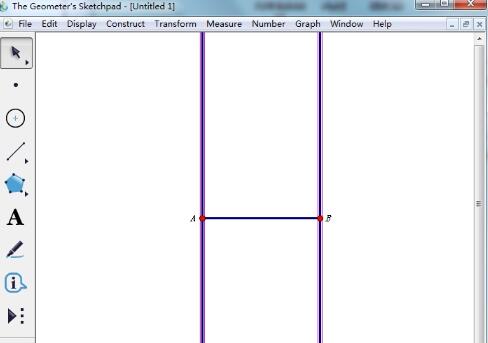
(4)用畫點工具在其中一條垂線上畫一點。
(5)選取新作的點和線段AB,由選單【建構】---【平行線】,作出過新作的點平行於AB 的直線,如圖所示。
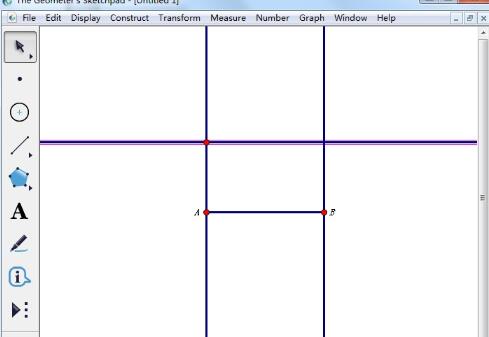
(6)用【選取】工具點選第四個頂點處,定義出第四個頂點,接著選取所有直線按快捷鍵【Ctrl H】隱藏所有直線,如圖所示。
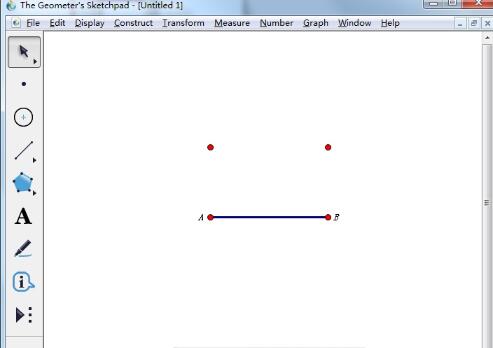
(7)最後用線段工具連結其它三邊,這樣就畫出了一個長方形。
作為動態幾何工具,幾何畫板也可以用來動態示範面積一定的矩形。
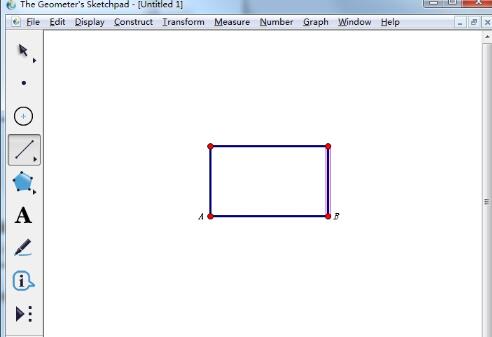 #
#
以上是幾何畫板繪製矩形的圖文教程的詳細內容。更多資訊請關注PHP中文網其他相關文章!




